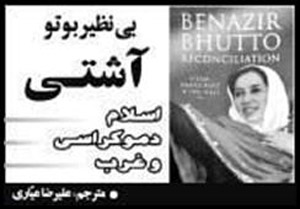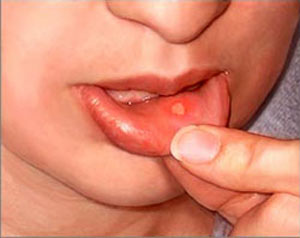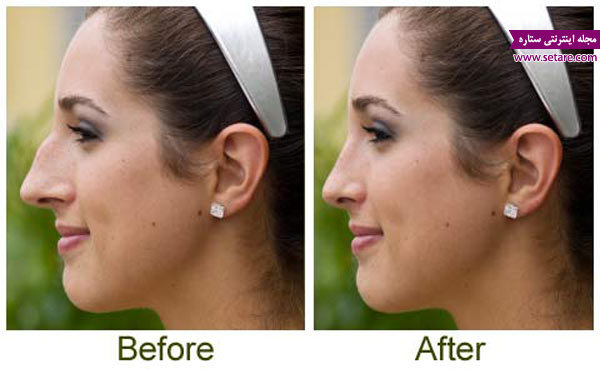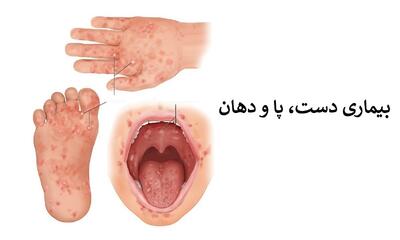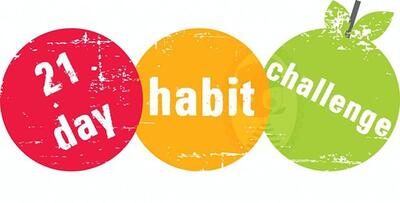چهارشنبه, ۲۶ دی, ۱۴۰۳ / 15 January, 2025
بازی با صدا با نرم افزار cool edit

آیا تا به حال برای شما پیش آمده كه بخواهید صدای خود را در كامپیوتر ذخیره كنید؟ و یا بخواهید كاست مورد علاقه ی خود را به سی دی صوتی تبدیل كنید؟ و یا اینكه صدای ذخیره شده ی خود را با یك موسیقی زیبا میكس كنید؟
یكی از قویترین نرم افزارهای ویرایش صدا ؛cool edit می باشد كه به راحتی می تواند شما را در انجام فعالیت های صوتی یاری دهد. ما در این مقاله سعی خواهیم كرد ضمن آشنایی مختصر با محیط این نرم افزار ؛كارهایی كه می توان با آن انجام داد را مورد بررسی قرار دهیم .
● نصب cool edit pro ۲.۰
آخرین نسخه ای كه از این نرم افزار در بازار وجود دارد نسخه cool edit pro ۲.۰ می باشد .البته شما پس از نصب كامل این نرم افزار می بایست شماره سریال و نام كاربری را نیز وارد كنید تا بتوانید به طور كامل و برای مدت نا محدود از آن استفاده كنید. روش نصب این نرم افزار بسیار ساده است ؛فقط دقت كنید در حین نصب از شما در مورد فرمت های مختلف فایل های صوتی كه از آنها پشتیبانی می كند ؛سوال می كند كه شما می بایست از لیست موجود فرمت هایی را كه مورد نیازتان است انتخاب كنید . برای انتخاب كلیه فرمت ها می توانید بر روی دكمه select all كلیك كنید.
● اجرای نرم افزار
پس از نصب كامل نرم افزار و اجرای آن ،محیط زیر مشاهده خواهد شد. به طور پیش فرض در این محیط بخش های مختلفی وجود دارد كه به طور خلاصه با آنها آشنا می شوید.
▪ Tool bars
این قسمت كه در بالای پنجره قرار دارد ؛شامل آیكون هایی است كه كار آنها ذخیره كردن ،باز كردن صفحه جدید افزودن،یا حذف فایل های صوتی وغیره می باشد.
▪ Organizar window
درسمت چپ محیط نرم افزار،با پنجره ی organizar window دیده می شود كه در آن بخش های file ،effects و favorites قرار دارند و همانطور كه از نام آنها مشخص است از آنها برای فراخوانی فایل های صوتی و همچنین افزودن effect به آنها استفاده می شود .
▪ Transport controls
در این قسمت كه در سمت چپ پایین صفحه قرار دارد دكمه هایی تعبیه شده كه برای كنترل در پخش،عدم پخش ، عقب یا جلو بردن فایل های صوتی و .... كاربرد دارد .
▪ Zoom controls
همانطور كه از نامش پیداست برای بزرگ یا كوچك كردن محدوده ی دید فایل صوتی در هنگام كار بر روی آن استفاده می شود .معمولا در زمان بریدن و یا افزودن صوت جدید به فایل ،محدوده ی دید را بزرگتر می كنند تا میكس صدا به بهترین وجه انجام شود .
▪ Time
در این قسمت می توانید زمان بخشی از فایل كه بر روی آن قرار دارید را ببینید . به دلیل اینكه ما هنوز هیچ فایل صوتی را باز نكرده ایم عدد صفر دیده می شود.
▪ Selection/view controls
این قسمت در سمت راست پایین صفحه قرار دارد كه در آن اطلاعات مربوط به فایل صوتی از جمله زمان كل فایل ،زمان قسمتی كه انتخاب شده ، مدت زمان قسمتی كه در صفحه دیده می شود و .... نمایش داده می شود.
▪ صفحه كار
اصلی ترین قسمت از صفحه كه بعداز فراخوانی و یا ذخیره كردن فایل صوتی مشاهده می شود.
ذخیره كردن صدا از میكروفون یا كاست
به طور كلی برای ذخیره كردن صوت از میكروفون و یا دستگاه ضبط صوت روش كار به یك صورت است؛ فقط با این تفاوت كه در هنگام ذخیره ی صدا از میكروفون می بایست كابل میكروفون، به ورودی میكروفون كارت صوتی وصل شود و برای ذخیره صوت از طریق دستگاه ضبط صوت ؛كابل ارتباطی باید به ورودی line كارت صوتی وصل گردد.
پس از برقراری اتصالات فوق ؛ ابتدا در cool edit pro ۲.۰ باید یك صفحه ی كار جدید ایجاد كنید . برای این كار از منوی فایل مراجعه و گزینه new را انتخاب كنید .پنجره new waveform باز می شود:
در این پنجره باید مشخصات فایلی كه می خواهید بسازید مشخص كنید . بهترین كیفیت برای یك فایل صوتی باید دارای مشخصات زیر باشد:
Channels:stereo Sample rate:۱۹۲۰۰۰
ایران مسعود پزشکیان دولت چهاردهم پزشکیان مجلس شورای اسلامی محمدرضا عارف دولت مجلس کابینه دولت چهاردهم اسماعیل هنیه کابینه پزشکیان محمدجواد ظریف
پیاده روی اربعین تهران عراق پلیس تصادف هواشناسی شهرداری تهران سرقت بازنشستگان قتل آموزش و پرورش دستگیری
ایران خودرو خودرو وام قیمت طلا قیمت دلار قیمت خودرو بانک مرکزی برق بازار خودرو بورس بازار سرمایه قیمت سکه
میراث فرهنگی میدان آزادی سینما رهبر انقلاب بیتا فرهی وزارت فرهنگ و ارشاد اسلامی سینمای ایران تلویزیون کتاب تئاتر موسیقی
وزارت علوم تحقیقات و فناوری آزمون
رژیم صهیونیستی غزه روسیه حماس آمریکا فلسطین جنگ غزه اوکراین حزب الله لبنان دونالد ترامپ طوفان الاقصی ترکیه
پرسپولیس فوتبال ذوب آهن لیگ برتر استقلال لیگ برتر ایران المپیک المپیک 2024 پاریس رئال مادرید لیگ برتر فوتبال ایران مهدی تاج باشگاه پرسپولیس
هوش مصنوعی فناوری سامسونگ ایلان ماسک گوگل تلگرام گوشی ستار هاشمی مریخ روزنامه
فشار خون آلزایمر رژیم غذایی مغز دیابت چاقی افسردگی سلامت پوست